RAW vaizdo apdorojimas
Fotoaparatu galite apdoroti arba
vaizdus ir sukurti JPEG arba HEIF vaizdus. RAW vaizdai lieka nepakitę, tad kuriant JPEG arba HEIF vaizdus galima pritaikyti skirtingas sąlygas.
Be to, RAW vaizdus galite apdoroti programa „Digital Photo Professional“ (EOS fotoaparatams skirta programinė įranga).
Atsargiai
- Apdoroti vaizdus ir iš jų sukurti HEIF vaizdus negalima, jei
arba
vaizdai buvo užfiksuoti naudojant daugybines ekspozicijas, pasirinkus išplėsto ISO jautrumo (L arba H) nuostatą arba elektroninį užraktą.
-
Pasirinkite parinktį [
: RAW image processing/
: RAW vaizdo apdorojimas].
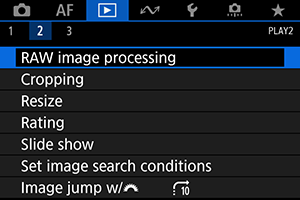
-
Pasirinkite elementą, po to paspauskite vaizdus.
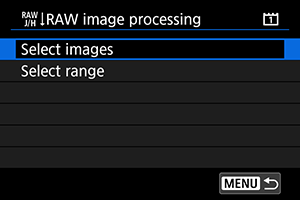
- Galite pasirinkti kelis vaizdus ir juos apdoroti vienu metu.
Vaizdų pasirinkimas
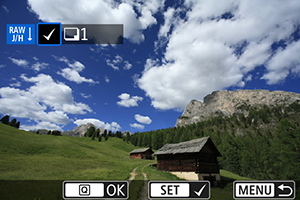
- Sukdami ratuką
pasirinkite apdorotinus vaizdus, po to paspauskite
.
- Paspauskite mygtuką
.
Diapazono pasirinkimas
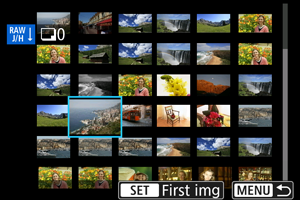
- Pasirinkite pirmą vaizdą (pradžios tašką).
- Po to pasirinkite paskutinį vaizdą (pabaigos tašką).
- Paspauskite mygtuką
.
- Norėdami apdoroti kitus vaizdus, pakartokite šį veiksmą.
-
Nustatykite pageidaujamas apdorojimo sąlygas.
Kadro nuostatų naudojimas
- Vaizdai apdorojami naudojant vaizdo užfiksavimo metu galiojusias vaizdo nuostatas.
- Apdorojant HDR fotografavimo metu užfiksuotus RAW vaizdus sukuriami HEIF vaizdai, o apdorojant kitus RAW vaizdus sukuriami JPEG vaizdai.
Apdorojimo nustatymas→JPEG / Apdorojimo nustatymas→HEIF
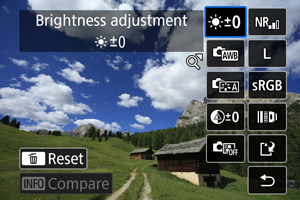
- Sukdami ratuką
, pasirinkite elementą.
- Sukdami ratuką
arba
, pakeiskite nuostatą.
- Paspauskite
, kad pasiektumėte funkcijų nustatymo ekraną.
- Norėdami sugrąžinti fotografavimo metu galiojusias vaizdo nuostatas, paspauskite mygtuką
.
Palyginimo ekranas
- Ekranus [After change/Pakeitus] ir [Shot settings/Kadro nuostatos] perjunginėkite spaudydami mygtuką
ir sukdami ratuką
.
- Ekrane [After change/Pakeitus] oranžine spalva rodomi elementai buvo pakeisti po to, kai vaizdas buvo nufotografuotas.
- Paspauskite mygtuką
.
-
Įrašykite vaizdą.
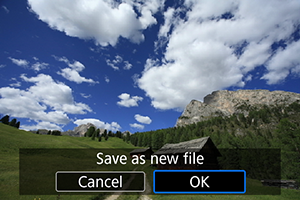
- Kai naudojate [Set up processing→JPEG/Apdorojimo nustatymas→JPEG] arba [Set up processing→HEIF/Apdorojimo nustatymas→HEIF], pasirinkite [
] (Įrašyti).
- Perskaitykite pranešimą ir pasirinkite [OK/Gerai].
- Norėdami apdoroti kitus vaizdus, pasirinkite [Yes/Taip] ir kartokite 2–4 veiksmus.
- Kai naudojate [Set up processing→JPEG/Apdorojimo nustatymas→JPEG] arba [Set up processing→HEIF/Apdorojimo nustatymas→HEIF], pasirinkite [
-
Pasirinkite vaizdą, kurį pageidaujate rodyti.

- Pasirinkite [Original image/Originalus vaizdas] arba [Processed img./Apdorotas vaizdas].
Rodinio didinimas
Galite padidinti vaizdus, kurie rodomi pasirinkus [Set up processing→JPEG/Apdorojimo nustatymas→JPEG] arba [Set up processing→HEIF/Apdorojimo nustatymas→HEIF]: paspauskite mygtuką . Padidinimo koeficientas priklauso nuo nuostatos [Image quality/Vaizdo kokybė]. Naudodamiesi
, galite slinkti per padidintą vaizdą.
Jei norite atšaukti rodinio didinimą, dar kartą paspauskite mygtuką .
Atsargiai
- Apdorojimo rezultatai, kai nustatyta parinkties [Digital Lens Optimizer/Skaitmeninis objektyvo optimizatorius] nuostata [High/Didelis], pritaikomi tik rodinio didinimo režimu. Rezultatai nepritaikomi normaliame rodinyje.
RAW vaizdo apdorojimo parinktys
-
Skaisčio derinimas
Vaizdo skaistį galite reguliuoti iki ±1 žingsnio, keisdami trečdaliu žingsnio.
-
Galite pasirinkti baltos spalvos balansą. Pasirinkę [
], galėsite rinktis [Auto: Ambience priority/Automatinis: atmosferos pirmumas] arba [Auto: White priority/Automatinis: baltos spalvos pirmumas]. Jei pasirinksite [
], galėsite nustatyti spalvos temperatūrą.
-
Galite pasirinkti nuotraukos stilių „Picture Style“. Galite derinti ryškumą, kontrastą ir kitus parametrus.
Nuostatos [
], [
], [
] ir [
] negalimos, kai nustatyta nuostata [Set up processing→HEIF/Apdorojimo nustatymas→HEIF].
-
Aiškumą galite derinti diapazone nuo –4 iki +4.
Nuostata negalima, kai nustatyta nuostata [Set up processing→HEIF/Apdorojimo nustatymas→HEIF].
-
Auto Lighting Optimizer (Automatinis apšvietimo optimizatorius ()
Galite nustatyti funkciją „Auto Lighting Optimizer“ (Automatinis apšvietimo optimizatorius).
Nuostata negalima, kai nustatyta nuostata [Set up processing→HEIF/Apdorojimo nustatymas→HEIF].
-
Didelio ISO jautrumo sąlygojamų iškraipymų mažinimas ()
Galite nustatyti didelio ISO jautrumo sąlygojamų iškraipymų mažinimo apdorojimą. Jei efekto poveikį pastebėti sunku, vaizdą padidinkite ().
-
Kurdami JPEG vaizdą, galite nustatyti vaizdo kokybę (vaizdo dydį ir JPEG vaizdo įrašymo kokybę). Norėdami pasirinkti vaizdo dydį ir JPEG vaizdo įrašymo kokybę, spauskite
į viršų arba į apačią.
Kai kuriate HEIF vaizdą, galite nustatyti tik HEIF kokybę.
-
Galite pasirinkti „sRGB“ arba „Adobe RGB“. Kadangi fotoaparato ekranas nepalaiko „Adobe RGB“, kokią spalvų erdvę bepasirinktumėte, vaizdas smarkiai nesiskirs.
[
] rodoma, kai nustatyta nuostata [Set up processing→HEIF/Apdorojimo nustatymas→HEIF], tačiau nėra pasirenkama parinktis.
-
Objektyvo aberacijų korekcija
-
Periferinio apšvietimo korekcija ()
Galima koreguoti tokį reiškinį, kai, dėl objektyvo techninių savybių, vaizdas kampuose atrodo tamsesnis. Pasirinkus nuostatą [Enable/Įjungti], ekrane bus rodomas koreguotas vaizdas. Jei efekto poveikį pastebėti sunku, vaizdą padidinkite () ir patikrinkite visus keturis kampus. Pritaikoma mažesnė korekcija nei maksimali korekcija, kuri galima su „Digital Photo Professional“ (EOS fotoaparatams skirta programine įranga, ). Jei koregavimo efektai nepastebimi, periferinio apšvietimo korekciją pritaikykite programa „Digital Photo Professional“.
-
Deformacijų korekcija
Galima pakoreguoti vaizdo deformacijas, kurios atsiranda dėl objektyvo savybių. Pasirinkus nuostatą [Enable/Įjungti], ekrane bus rodomas koreguotas vaizdas. Pakoreguoto vaizdo kraštai bus apkirpti.
Kadangi vaizdo skiriamoji geba gali atrodyti šiek tiek mažesnė, ryškumą reguliuokite keisdami nuotraukos stiliaus „Picture Style“ ryškumo parametro nuostatą.
-
Skaitmeninis objektyvo optimizatorius
Taikydami optikos dizaino reikšmes, koreguokite objektyvo aberacijos, difrakcijos ir žemųjų dažnių filtro sukeltą raiškos praradimą. Norėdami patikrinti, koks poveikis bus padarytas nustačius šios parinkties nuostatą [High/Didelis] arba [Standard/Standartinis], naudokite rodinio didinimą (). Nepadidinus, efektas, kai nustatyta skaitmeninio objektyvo optimizatoriaus nuostata [High/Didelis], nepritaikomas. Pasirinkus [High/Didelis] arba [Standard/Standartinis], koreguojamas ir spalvų iškraipymas (chromatinės aberacijos), ir difrakcija, nors šios parinktys nerodomos.
-
Chromatinių aberacijų korekcija ()
Dėl objektyvo savybių atsiradusį spalvų iškraipymą (objekto pakraščiuose išskydusias spalvas) galima pakoreguoti. Pasirinkus nuostatą [Enable/Įjungti], ekrane bus rodomas koreguotas vaizdas. Jei efekto poveikį pastebėti sunku, vaizdą padidinkite ().
-
Difrakcijos korekcija
Galima koreguoti objektyvo diafragmos difrakcijos sukeliamą vaizdo ryškumo sumažėjimą. Pasirinkus nuostatą [Enable/Įjungti], ekrane bus rodomas koreguotas vaizdas. Jei efekto poveikį pastebėti sunku, vaizdą padidinkite ().
-
Atsargiai
- Apdorojant RAW vaizdus fotoaparate nepavyks gauti tokio pat rezultato kaip apdorojant RAW vaizdus programa „Digital Photo Professional“ (EOS fotoaparatams skirta programinė įranga).
- Jei atliksite [Brightness adjustment/Skaisčio derinimas], derinimo poveikis gali suintensyvinti iškraipymus, juostas ir t. t.
- Jei nustatyta [Digital Lens Optimizer/Skaitmeninis objektyvo optimizatorius], koregavimo poveikis gali suintensyvinti iškraipymus.
- Kai nustatyta [Digital Lens Optimizer/Skaitmeninis objektyvo optimizatorius], tam tikromis fotografavimo sąlygomis gali būti pabrėžiami vaizdo kraštai. Jei reikia, derinkite „Picture Style“ sąrankos ryškumo parametrą.
- Kai nustatyta parinkties [Digital Lens Optimizer/Skaitmeninis objektyvo optimizatorius] nuostata [High/Didelis], apdorojimas gali kiek užtrukti.
- Dulkių šalinimo duomenys () nepridedami prie vaizdų, kai apdorojama pasirinkus parinkties [Distortion correction/Deformacijų korekcija] nuostatą [Enable/Įjungti].
Pastaba
- Objektyvų, suderinamų su šia funkcija, objektyvo koregavimo duomenys yra užregistruoti (saugomi) fotoaparate.
- Objektyvo aberacijų korekcijos poveikis priklauso nuo objektyvo ir fotografavimo sąlygų. Be to, atsižvelgiant į naudojamą objektyvą, fotografavimo sąlygas ir t. t., gali būti sunku pamatyti poveikį.
- Išsamios informacijos apie koregavimo duomenis, naudojamus su skaitmeniniu objektyvo optimizatoriumi, žr. „Digital Lens Optimizer“ (Skaitmeninis objektyvo optimizatorius).
- RAW filmų apdoroti negalima. Juos apdorokite programa „Digital Photo Professional“ (EOS fotoaparatams skirta programinė įranga).